
Mula menonton dalam app Apple TV pada Mac
Utama dalam app Apple TV ialah tempat untuk mula menonton filem, rancangan TV dan sukan kegemaran anda. Teruskan di tempat anda berhenti, layari pengesyoran dan koleksi atau hanya mula menonton.
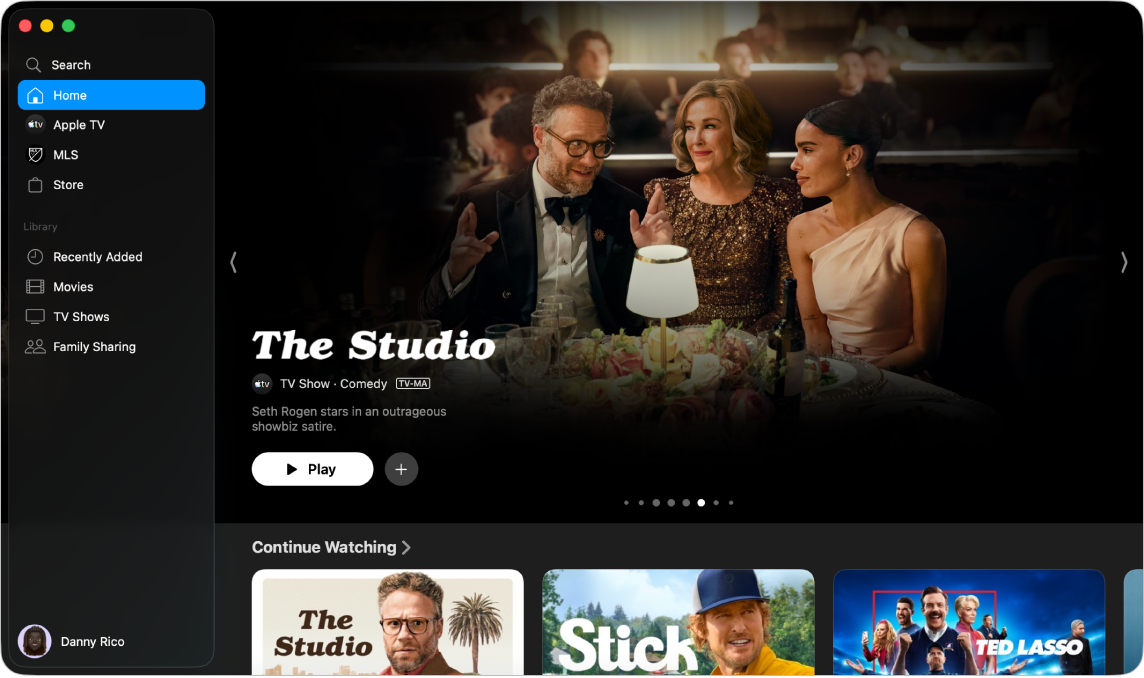
Mainkan rancangan TV, filem atau acara sukan
Pergi ke app Apple TV
 pada Mac anda.
pada Mac anda.Klik Utama dalam bar sisi.
Lakukan mana-mana yang berikut:
Layari item ditampilkan di bahagian atas tetingkap app, kemudian klik butang main (jika tersedia).
Gerakkan penuding ke atas imej kecil dalam baris Teruskan Menonton, kemudian klik
 untuk meneruskan di tempat anda berhenti secara serta-merta.
untuk meneruskan di tempat anda berhenti secara serta-merta.Skrol ke bawah untuk melihat lebih banyak baris, kemudian klik imej kecil untuk item yang anda mahu tonton. Apabila halaman untuk item tersebut terbuka, klik butang main (jika tersedia) atau pilih episod atau treler khusus yang anda mahu tonton.
Jika anda tidak melihat butang main, anda mungkin perlu melanggan perkhidmatan khusus atau membeli item untuk menontonnya. Jika item tersebut belum dikeluarkan, anda boleh menambahnya ke Senarai Tontonan untuk ditonton kemudian.
Layari item ditampilkan, saluran, pengesyoran diperibadikan dan banyak lagi
Pergi ke app Apple TV
 pada Mac anda.
pada Mac anda.Klik Utama dalam bar sisi.
Lakukan mana-mana yang berikut:
Layari item ditampilkan di bahagian atas tetingkap app dengan mengklik
 untuk maju menerusi item.
untuk maju menerusi item.Skrol ke bawah untuk melihat keluaran baharu, rancangan dan filem sohor kini, koleksi diurus dan pengesyoran diperibadikan.
Petua: Apabila seseorang berkongsi filem atau rancangan TV dengan anda dalam app Mesej, anda boleh menemuinya dalam app Apple TV dalam baris Dikongsi dengan Anda. Nama dan ikon penghantar kelihatan bersebelahan filem atau rancangan.
Skrol ke bawah lebih lagi ke baris saluran untuk melihat saluran yang anda sambungkan ke app Apple TV atau cari saluran baharu untuk melanggan.
Nota: Saluran yang anda langgan juga kelihatan dalam bar sisi.
Lihat maklumat lanjut tentang rancangan TV, filem, acara sukan atau koleksi
Pergi ke app Apple TV
 pada Mac anda.
pada Mac anda.Klik Utama dalam bar sisi.
Lakukan mana-mana yang berikut:
Layari item ditampilkan di bahagian atas tetingkap app, kemudian klik satu untuk melihat maklumat tontonan.
Skrol ke bawah untuk melihat lebih banyak baris, kemudian klik rancangan TV, filem atau acara sukan.
Apabila halaman untuk rancangan TV, filem atau acara sukan dibuka, anda boleh memainkan item (jika tersedia), membeli atau menyewa item, menambahkannya ke Senarai Tontonan anda, atau menskrol ke bawah untuk melihat episod khusus, treler, item berkaitan dan butiran tambahan.
Klik tajuk baris untuk melihat semua item dalam kategori tersebut atau melihat lebih banyak maklumat tentang koleksi.
Tambah atau keluarkan item daripada Senarai Tontonan anda
Apabila anda menambah filem, rancangan TV dan acara sukan ke Senarai Tontonan anda untuk ditonton kemudian, ia kelihatan dalam baris Teruskan Menonton dan Senarai Tontonan.
Nota: Apabila anda menambah acara sukan, ia kelihatan dalam baris Teruskan Menonton dan Senarai Tontonan apabila acara sukan berlangsung.
Pergi ke app Apple TV
 pada Mac anda.
pada Mac anda.Lakukan salah satu daripada yang berikut:
Tambah item ke Senarai Tontonan anda: Gerakkan penuding ke atas imej kecil filem atau rancangan TV di mana-mana dalam app Apple TV, klik
 , kemudian pilih Tambah ke Senarai Tontonan.
, kemudian pilih Tambah ke Senarai Tontonan.Keluarkan item daripada Senarai Tontonan anda: Gerakkan penuding ke atas item dalam baris Teruskan Menonton atau Senarai Tontonan, klik
 , kemudian pilih Keluarkan daripada Senarai Tontonan.
, kemudian pilih Keluarkan daripada Senarai Tontonan.
Petua: Jika anda melihat halaman untuk filem atau rancangan TV, anda boleh menambahkannya ke Senarai Tontonan anda dengan mengklik
 . Jika item telah berada dalam Senarai Tontonan anda, klik
. Jika item telah berada dalam Senarai Tontonan anda, klik  untuk mengeluarkannya.
untuk mengeluarkannya.
Kongsi filem atau rancangan TV
Pergi ke app Apple TV
 pada Mac anda.
pada Mac anda.Klik Utama dalam bar sisi.
Gerakkan penuding ke atas item dalam Rumah, klik
 , pilih Kongsi Rancangan, Kongsi Episod atau Kongsi Filem, kemudian pilih pilihan perkongsian.
, pilih Kongsi Rancangan, Kongsi Episod atau Kongsi Filem, kemudian pilih pilihan perkongsian.